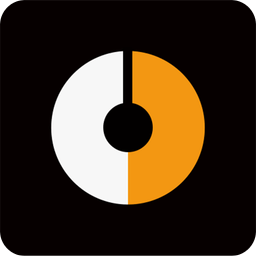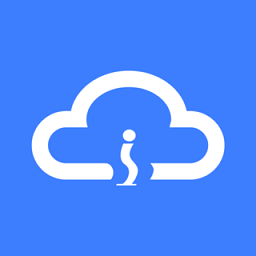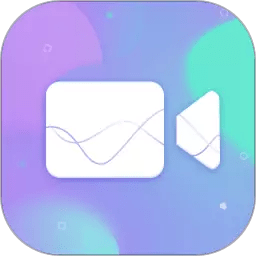IntelliJ IDEA(java开发工具)介绍
IntelliJ IDEA中文版是java编程语言开发的集成环境工具,操作简单而又功能强大,被认为是当前Java开发效率最快的IDE工具,整合了开发过程中实用的众多功能,在智能代码助手、代码自动提示、重构、JavaEE支持、代码分析、 创新的GUI设计等方面的功能可以说是非常厉害的。IntelliJIDEA分析您的代码,寻找跨越所有项目文件和语言的符号之间的连接,使用这些信息,提供了深度编码帮助、快速导航、巧妙的错误分析,最大程度的加快开发的速度,各位用户可以在这里下载体验。

IntelliJ IDEA软件优点:
Java Records的转换和反编译。
Java Sealed类的代码见解,完成和重构。
重做的端点和Profiler工具窗口
提取方法重构的新工作流程。
使用Kubernetes时,您可以下载日志,删除资源,打开控制台并运行Shell,从Kubernetes加载CRD(仅IntelliJ IDEA Ultimate Edition)。
我们增加了对结构搜索和替换的支持以及针对Kotlin的.editorconfig文件。
现在,单击选项卡即可在编辑器中打开预览选项卡。
可以将IntelliJ IDEA设置为用于打开特定文件的默认应用程序。
IntelliJ IDEA软件亮点:
自定义模板现在可以一次创建多个文件。
Profiler Flame Graph的搜索选项现在更加用户友好。
Kotlin可以使用新的内联重构。
LightEdit模式使用-e命令打开,并带有状态栏,可快速访问完整的IDE体验。
有新的Java检查,更好的代码完成和改进的意图操作。
IntelliJ IDEA发行时,Kotlin插件现在已更新。
可以在“随处搜索”对话框中执行简单的数学计算。
阅读器模式可用于只读文件和来自外部库的文件。
IntelliJ IDEA软件特点:
1、深的情报
在IntelliJ IDEA为你的源代码建立了索引之后,它通过在每个环境中提供相关的建议,提供了非常快和智能的体验:即时和聪明的代码完成,即时的代码分析和可靠的重构工具。
2、开箱即用的经验
关键任务的工具,如集成的版本控制系统和各种支持的语言和框架都在手边——不包括插件。
3、智能代码补全
虽然基本补全提示可见范围内的类、方法、字段和关键字的名称,但智能补全只提示当前上下文中预期的那些类型。
4、特定于框架的援助
该软件是一个Java的IDE,它也能理解并为许多其他语言(如SQL、JPQL、HTML、JavaScript等)提供智能的编码帮助,甚至当语言表达式被注入到Java代码的字符串文字中时也是如此。
5、生产率助推器
IDE可以预测您的需求,并自动执行单调重复的开发任务,这样您就可以专注于大局。
6、开发人员人体工程学
在我们做出的每一个设计和实现决策中,我们都会考虑到中断开发人员流程的风险,并尽最大努力消除或减少这种风险。
IDE会跟随您的上下文并自动弹出相应的工具。
7、不引人注目的情报
这款软件的编码帮助不仅仅是关于编辑器的:它还能帮助你在处理其他部分时保持高效:比如填充一个字段,搜索一个元素列表;访问工具窗口;或者换一个布景等等。
8、Java 11
该版本为即将到来的Java 11带来了支持。IDE现在根据JEP 323支持lambda参数的局部变量语法,因此您可以在lambda表达式中使用var关键字。
9、在编辑器中预览数据流信息
IDE可以在编辑器中显示已知的数据流信息。要查看它,只需再次调用表达式类型操作(Ctrl+Shift+P)。
10、跳出右括号/带标签的报价
现在,在输入时,您可以使用Tab导航到结束括号或结束引号之外。这适用于Java、Kotlin、Groovy、SQL、PHP、JavaScript和Python文件。若要启用此选项卡行为,请转到首选项/设置|编辑器| General |智能键,并选择跳出闭括号/引用选项卡。
11、下划线重新分配局部变量和重新分配参数
IntelliJ IDEA现在默认下划线重新赋值的局部变量和重新赋值的参数。支持该特性的所有语言的属性(目前包括Java和Groovy)都可以在首选项/设置中更改|编辑器|配色方案|语言默认|标识符|重新分配。
12、更容易解决合并冲突
在使用Git时,现在查找具有合并冲突的文件要容易得多。对于每个变更列表,IDE会在一个新的Merge conflict节点下对这些文件进行分组。单击Resolve操作链接以打开与冲突合并的文件对话框。
另外,它在执行pull、merge或rebase时,会在“文件合并冲突”对话框中显示Git分支名称。这个更新后的对话框允许您按目录对文件进行分组,如果有多个文件与冲突合并,这应该会很有用。
13、提取和转换反应组件
通过从现有呈现方法中提取JSX代码,使用新的提取组件重构来创建新的React组件。你也可以сonvert反应类组件功能组件,反之亦然,通过使用新的意图。
14、发现未使用的代码
现在,通过使用新的代码覆盖特性,您可以在客户端找到未使用的JavaScript代码(或TypeScript代码)。在IDE中启动一个JavaScript调试配置,并在Chrome中与应用程序交互。然后停止配置,它会在覆盖率工具窗口中显示覆盖率报告。有关文件和文件夹覆盖的信息将显示在项目视图中。
IntelliJ IDEA软件优势:
最突出的功能自然是调试(Debug),可以对Java代码,JavaScript,JQuery,Ajax等技术进行调试。
比如查看Map类型的对象,如果实现类采用的是哈希映射,则会自动过滤空的Entry实例。
其次,需要动态Evaluate一个表达式的值,比如我得到了一个类的实例,但是并不知晓它的API,可以通过Code Completion点出它所支持的方法。
最后,在多线程调试的情况下,Log on console的功能可以帮你检查多线程执行的情况。
IntelliJ IDEA快捷按键:
1.写代码时用Alt-Insert(Code|Generate…)可以创建类里面任何字段的getter与setter方法。
2.按Ctrl-N再键入类的名字可以快速地在编辑器里打开任何一个类。从显示出来的下拉列表里选择类。同样的方法你可以通过使用Ctrl-Shift-N打开工程中的非Java文件。
3.Ctrl-D复制当前行,Ctrl-Y删除当前行。
4.Ctrl-Shift-U,Ctrl+Shift+Alt+U显示类继承结构图,再按Alt-M。
5.Alt-F1 回到当前文件所在的目录结构。
6.Ctrl-Shift-V 粘贴最近复制过的一些信息。
7.Ctrl-Shift-F7 高亮显示所有该文本,按Esc高亮消失。
8.Ctrl-E 最近打开的文件。
9.Ctrl-P 方法参数提示。
10.Alt+ Up/Down 在方法间快速移动定位。
11.Ctrl+W 选中代码,连续按会有其他效果。
12.Shift + F6 选中目录结构的文件,重命名。
13.Ctrl + Alt + F12 进入当前文件所在磁盘位置。
14.Ctrl + Shift + F搜索文件。
15.Ctrl + Shift + R 搜索指定范围文件,替换文字。
16.Ctrl + Shift +W 返回上一次选择的代码块状态。
17.Ctrl + Shift + J 自动将下一行合并到当前行末尾。
16.Ctrl + Tab Switcher 导航 与 Ctrl + E 类似效果。
17.Ctrl + Shift + C 复制当前文件磁盘路径到剪贴板。
IntelliJ IDEA汉化说明:
关于汉化方面,据说目前官方已经自带中文,默认情况下中文是不开启的,根据 JetBrains 官方的说明,所有的 i18n 包都是以插件的形式集成到 IntelliJ IDEA中的。需要你自己去集成汉化插件。关于集成汉化插件的步骤是 Ctrl+ALT+S 打开 Settings -> Plugins ,搜索Chinese安装,然后重启即可

汉化包使用:
1、首先解压压缩包里的intellij idea 2020 汉化补丁
2、将.\IntelliJ IDEA 2020\lib目录下的resources_en.jar文件复制出来,并更名为resources_cn.jar。
3、双击打开resources_cn.jar(注意是打开而不是解压出来),将下载的汉化包zh_CN目录下的所有文件拖到刚才打开的resources_cn.jar文件内的messages目录中,并保存。
4、将resources_cn.jar文件复制回.\IntelliJ IDEA\lib目录。或是直接讲汉化包里面的resources_cn.jar复制到.\IntelliJ IDEA\lib目录即可.
5、汉化完毕,重新打开IntelliJ IDEA 2020就可以显示中文。
如果打开后显示乱码,请先删除resources_cn.jar,然后打开IntelliJ IDEA
安装完后打开菜单中依次选择 File -> Settings -> Appearance&Behavior -> Appearance -> 选中Override default fonts by(not recommended);
Name: Microsoft YaHei (选择任意一个中文字体,否则中文显示乱码);
然后将resources_cn.jar 复制到 .\lib 目录,重新打开就是中文。
IntelliJ IDEA系统要求:
Windows
Microsoft Windows 10/8/7 (incl.64-bit)
4 GB RAM minimum, 8 GB RAM recommended
2 GB hard disk space + at least 1 G for caches
1024×768 minimum screen resolution
JDK 1.6 or higher
Mac OS X
Mac OS X 10.5 or higher, up to 10.9 (Mavericks)
4 GB RAM minimum, 8 GB RAM recommended
2 GB hard disk space + at least 1 GB for caches
1024×768 minimum screen resolution
Java 6
Linux
GNOME or KDE desktop
4 GB RAM minimum, 8 GB RAM recommended
2 GB hard disk space + at least 1 GB for caches
1024×768 minimum screen resolution
Oracle JDK 6 or JDK 7
软件大小:740MB软件版本:var
系统要求:安卓系统语言:中文